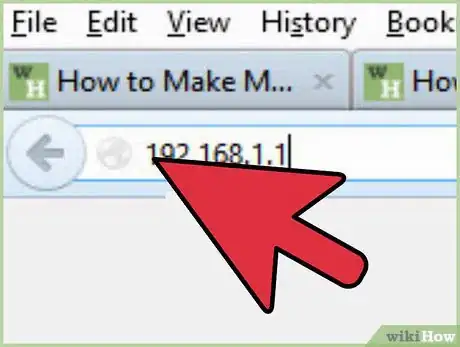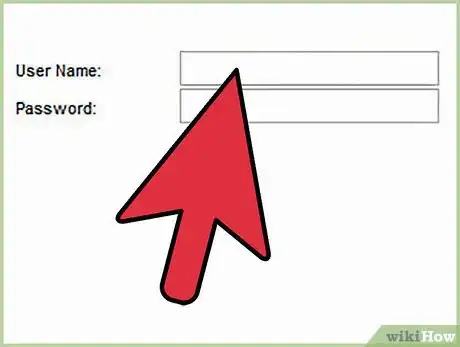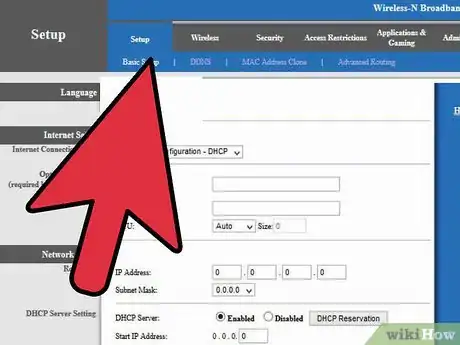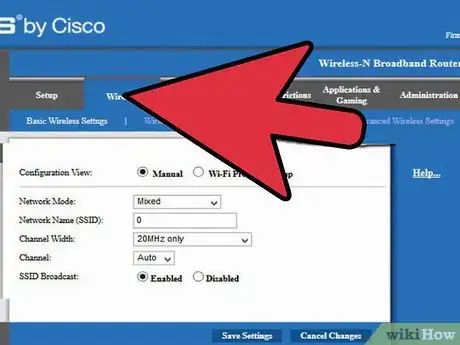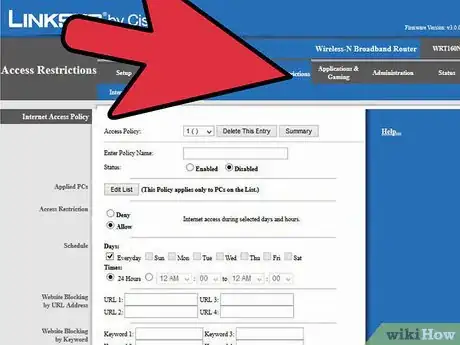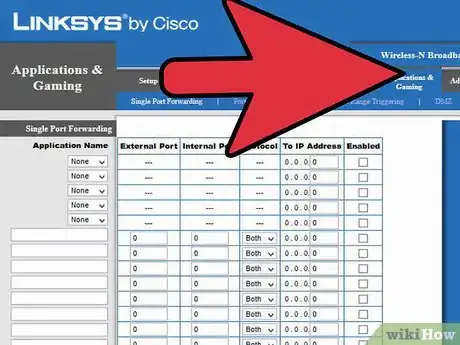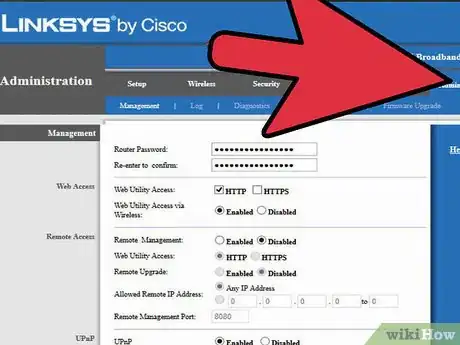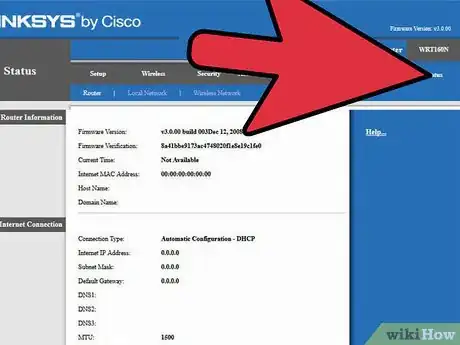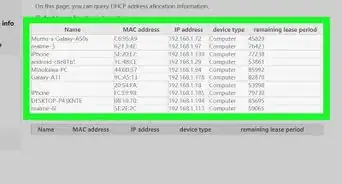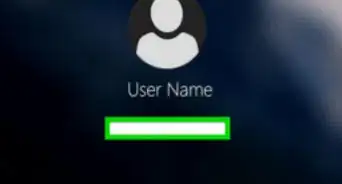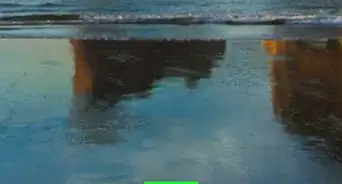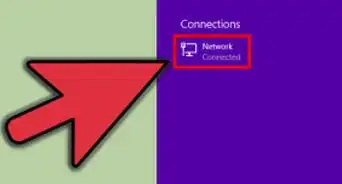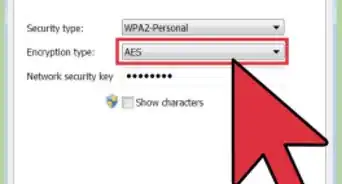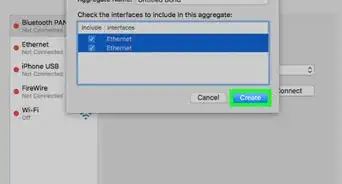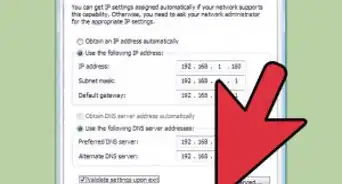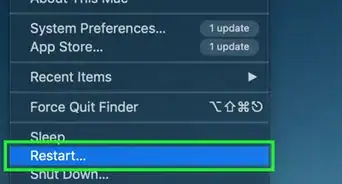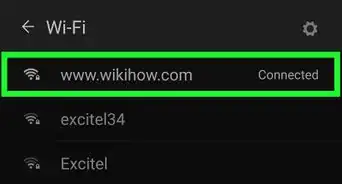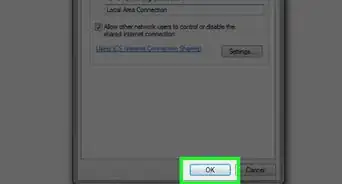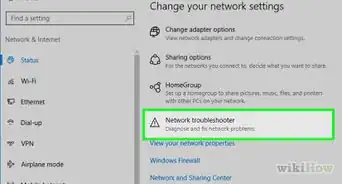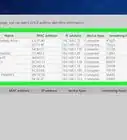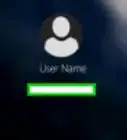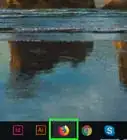X
wikiHow est un wiki, ce qui veut dire que de nombreux articles sont rédigés par plusieurs auteurs(es). Pour créer cet article, 16 personnes, certaines anonymes, ont participé à son édition et à son amélioration au fil du temps.
Cet article a été consulté 9 901 fois.
Est-ce que votre routeur Linksys WRT160N rencontre des difficultés pour se connecter à Internet ? Voici quelques conseils pour vous aider à le configurer.
Étapes
-
1Connectez-vous au routeur. Utilisez un câble Ethernet et connectez votre ordinateur au routeur. Ensuite, allumez et connectez-vous au routeur à l'aide d'un navigateur web tel qu’Internet Explorer ou Firefox. On peut le faire en tapant l'adresse IP du routeur. Linksys définit la valeur par défaut à http://192.168.1.1.
-
2Entrez vos informations. Si c'est la première fois que vous l'installez, on vous demandera votre identification. Laissez le nom d'utilisateur vide et entrez admin pour le mot de passe.
-
3Configuration de base. Vous vous trouverez maintenant dans la section Configuration de base du routeur. Vous pouvez décider de la future adresse IP du routeur. Si vous n'êtes pas sûr, laissez-la par défaut à 192.168.1.1, vous pouvez aussi définir le fuseau horaire de votre région.
- Vous pourriez aussi avoir besoin de cloner l'adresse Mac si vous utilisez un câble haut débit. Pour ce faire, allez à Clone d'adresse Mac puis sélectionnez Activer et Cloner l'adresse Mac de mon ordinateur.
-
4Continuez jusqu'à l'onglet Sans fil. Notez que la configuration a deux options : manuel ou Wi-Fi Protected Setup. Sélectionnez le bouton radio manuel. Ici, vous pourrez donner un nom ou SSID (Service Set Identifier) à votre réseau. Il s'agit du nom qui s'affichera lorsque vous essayerez de vous connecter à votre routeur. Veillez à utiliser un nom qui ne vous identifie pas, ni vous ni votre famille.
- Définissez la largeur de canal à 20 MHz uniquement et désactivez la diffusion de votre SSID à moins que vous n'ayez besoin de faire la publicité de votre réseau sans fil. Cliquez sur Enregistrer les paramètres.
-
5Cliquez sur le lien Sécurité sans fil. Ici est l'endroit où vous pouvez définir la sécurité de la partie sans fil de votre réseau. Il est recommandé que vous choisissiez la méthode de cryptage la plus élevée que vos périphériques peuvent utiliser. WPA2 Personel est la meilleure option. Avec ce cryptage, vous devrez choisir un mot de passe qui sera utilisé par tous les périphériques sans fil que vous autoriserez à accéder à votre réseau sans fil. Il ne s'agit pas d'une information que vous devez partager. Une phrase de sécurité de 22 caractères (espaces compris) est recommandée.
- Le lien Sécurité avancée peut être ignoré à moins que vous ne rencontriez des problèmes de portée, de signal ou de transmission. Sur cette page, il y a une fonction Aide pour le routeur. Il est fortement recommandé que vous lisiez et que vous compreniez toutes les informations avant d'apporter des modifications aux paramètres par défaut.
-
6Sélectionnez Restrictions d'accès. Vous pouvez vous en servir si vous souhaitez ajouter davantage de sécurité pour les enfants ou pour d'autres utilisateurs de votre réseau. Sur cette page, vous trouverez de nombreuses options qui vous permettent de restreindre l'accès suivant le jour, l'heure ou suivant l'ordinateur personnel. Vous devez ajouter les ordinateurs qui feront l'objet d'une restriction en cliquant sur Modifier la liste et en ajoutant les ordinateurs par adresse IP, puis en sélectionnant quel jour et quelle heure en cliquant sur les cases à cocher. Pour un utilisateur plus avancé, vous pouvez bloquer des applications spécifiques telles que Telnet et POP3 (e-mail).
-
7Utilisez l'onglet Applications et Jeux. Vous devriez vous en servir si vous allez utiliser Internet pour des applications qui exigent une redirection de port comme les jeux vidéos ou le téléchargement torrent. Pour rediriger un port spécifique, vous devez l'indiquer dans Port Externe et Port Interne, puis mettre l'adresse IP de l'ordinateur qui nécessite les ports dans l'emplacement spécifié. Vous pouvez également transférer une plage de ports en utilisant le sous-onglet Redirection d'une plage de ports. N'oubliez pas de sauvegarder après chaque modification.
-
8Définissez un mot de passe pour le routeur avec l'onglet Administration. Ce mot de passe sera à indiquer pour appliquer les changements dans la configuration. Entrez le mot de passe désiré dans les deux emplacements mot de passe du routeur. Veillez à désactiver l'accès à l'utilitaire web via le bouton Fonctionnalité sans fil. Vous ne voudriez pas être en train de configurer le routeur via le réseau sans fil.
- Sélectionnez Désactiver pour la gestion à distance vu que vous ne voulez pas configurer votre routeur à partir de l'Internet public. Désactivez UPnP étant donné qu'il y a des vulnérabilités avec cette fonction. Cliquez sur Enregistrer les paramètres.
-
9Cliquez sur l'onglet État pour vérifier la connectivité et l'état du routeur. Cette page contient les informations fournies par votre FAI (Fournisseur d'accès à Internet), comme l'adresse DNS et le nom de domaine. Vous pouvez également cliquer sur l'onglet Réseau local pour vérifier la Table des clients DHCP qui contient tous les utilisateurs connectés par câble ou via sans-fil à votre routeur. Ceci peut être utilisé pour vérifier si quelqu'un qui ne devrait pas l'être est connecté à votre routeur.Publicité
Conseils
- Vous devrez peut-être réinitialiser votre routeur à ses paramètres d'usine en appuyant avec une aiguille dans le petit orifice situé à l'arrière du routeur (pendant qu'il s'allume).
- N'oubliez pas de sauvegarder après chaque modification.
- Lors de la configuration d'un routeur pour la première fois, reportez-vous au manuel et utilisez les CD d'installation qui l'accompagnent.
Publicité
Avertissements
- Ne mettez pas à jour le firmware du routeur sauf si vous savez ce que vous faites. Ceci peut faire en sorte que le routeur arrête de fonctionner pour toujours.
Publicité
Éléments nécessaires
- Un modem
- Un routeur
- Un ordinateur avec une carte réseau
À propos de ce wikiHow
Publicité